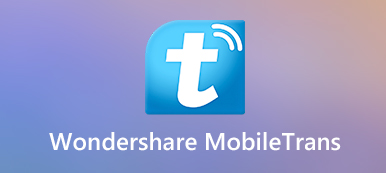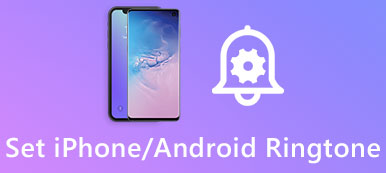Når du har brug for at konvertere voicemail på iPhone til e-mail, forvandler den voicemail til WAV-formater i stedet. Desuden kan du muligvis også hente WAV-filer fra online sociale mediewebsteder eller chatmeddelelsesapps. Kan en iPhone afspille WAV-filer? Det er en skam, at iPhone ikke kan afspille WAV-filer indfødt.

WAV står for Waveform Audio File Format, som er et tabsfri lydfilformat af Windows-operativsystemet. Artiklen deler 3 ofte anvendte metoder til let at konvertere og afspille WAV-audios på iPhone. Læse bare på artiklen og vælg en ønsket i overensstemmelse hermed.
- Del 1: Sådan konverteres og afspilles WAV-filer direkte på iPhone
- Del 2: Sådan konverteres og overføres WAV-filer på iPhone fra pc
- Del 3: Sådan synkroniseres og afspilles WAV-filer på iPhone fra Mac
Del 1: Sådan konverteres og afspilles WAV-filer direkte på en iPhone
Hvis du har haft nogle WAV-filer, uanset om de er hentet fra online dampingssteder eller er optaget med lydoptagelsesapplikationer, Apeaksoft iPhone Transfer er et komplet iOS-filhåndteringsværktøj til iPhone, iPad og iPod. Det er i stand til let at overføre, administrere, redigere og konvertere WAV-filer til iPhone fra computer til iPhone.
- Overfør fotos, lydbånd, videoer, kontakter, beskeder og de fleste filer.
- Slet / omdøb / opret WAV-spilleliste på iPhone og eksporter dem til andre.
- Rediger ID3-oplysningerne for WAV-filer med indbygget lydinformationseditor.
- Forhåndsvis de fleste af filformaterne, og lav en ringetone til WAV-filerne.
Når du har downloadet og installeret programmet på din computer, kan du starte programmet. Det registrerer automatisk iPhone. Du skal muligvis trykke på "Trust" -indstillingen på iPhone.

Klik på "Musik" i venstre menu, du kan finde alle de registrerede lydfiler, inklusive WAV-filer. Derefter kan du vælge de WAV-filer, der ikke fungerer på iPhone.

Vælg indstillingen "Ringtone Maker" for at konvertere WAV-filer til iPhone-kompatible formater. Desuden kan du tilpasse WAV-filerne med lydvolumen og længde.

Sørg for at markere indstillingen "Føj til enhed", som overfører konverteret WAV til iPhone direkte. Derefter kan du finde de konverterede WAV-filer og afspille WAV-filerne på iPhone nu.
Del 2: Sådan konverteres og overføres WAV-filer på iPhone fra pc
Hvad med WAV-filer på din computer? Hvis du lige har fanget eller oprettet nogle audios på pc'en som WAV, skal du i stedet konvertere og overføre WAV-filer til iPhone fra pc. Her er den detaljerede proces til at afspille WAV-lydfiler på iPhone fra din computer.
Sådan konverteres WAV-filer til iPhone
Apeaksoft Video Converter Ultimate er den alt-i-en-videokonverter, redaktør og enhancer. Det understøtter de fleste lydformater med en enestående kvalitet. Derudover kan du også flette, klipse og justere lydstyrken for WAV-filer til iPhone. Her er den detaljerede proces til konvertering af WAV-filer til iPhone.
Trin 1Føj WAV-filer til programmetStart programmet, og klik på knappen "Tilføj fil" for at indlæse WAV-filerne til programmet. Du kan også trække-n-slippe flere WAV-filer i videokonverteren med en batchproces.
 Trin 2Flet sammen og klip WAV-filerne
Trin 2Flet sammen og klip WAV-filerneKlik på "Clip" for at indstille startpunktet og slutpunktet for output-lydfilen. Desuden kan du også flette forskellige klip til et, før du konverterer WAV til andre lydformater.
 Trin 3Konverter WAV-filer til iPhone
Trin 3Konverter WAV-filer til iPhoneUdover MP3-formatet kan du også konvertere WAV til AIFF uden at miste nogen kvalitet. Vælg formatet, og klik på knappen "Konverter" for at vende WAV-filerne til iPhone-kompatibelt lydformat.

Sådan overføres konverterede WAV-filer til iPhone
Når du har konverteret WAV-filerne, kan du overføre og administrere de konverterede filer til iPhone med MobieTrans. Det er en one-stop telefonadministrator at overføre og sikkerhedskopiere iOS-data med et enkelt klik. Her er den detaljerede proces, du skal følge for at afspille WAV-filer på iPhone.
Trin 1Scan iPhone for alle filerDownload og installer programmet på din computer. Start derefter programmet og tilslut iPhone til computeren. Programmet er i stand til at scanne iPhone for alle iOS-filer.
 Trin 2Importer konverteret WAV til iPhone
Trin 2Importer konverteret WAV til iPhoneVælg indstillingen "Musik" i menuen til venstre, og klik derefter på knappen "Plus" for at tilføje den konverterede WAV til iPhone. Alle de konverterede WAV-filer vil være tilgængelige på iPhone. Du kan spille WAV på iPhone nu.

For at frigive mere plads til WAV-filer, kan du også overføre nogle stemmememoer eller andre dokumenter fra iPhone til computer i stedet, så kan du slet stemmememoer på iPhone.
Del 3: Sådan synkroniseres og afspilles WAV-filer på iPhone fra Mac
For at afspille WAV-filer fra Mac på iPhone er iTunes den anbefalede løsning, du kan tage i betragtning, du kan konvertere og synkronisere filerne direkte til iPhone. Men der er begrænsede funktioner til at redigere eller administrere WAV-filer med iTunes.
Trin 1Indstil output-lydformatetStart den nyeste version af iTunes på Mac, og naviger til "Indstillinger"> "Generelt"> "Importindstillinger ..." for at indstille outputlydformatet til iPhone.
 Trin 2Vælg MP3 Encoder og kvalitet
Trin 2Vælg MP3 Encoder og kvalitetVælg "MP3 Encoder" i menuen Import ved hjælp af: Du kan vælge 128 kbps, 160 kbps eller 192 kbps. Når du har valgt den ønskede kvalitet i Indstillinger, skal du klikke på knappen "OK".
 Trin 3Konverter WAV til MP3 til iPhone
Trin 3Konverter WAV til MP3 til iPhoneKlik på "File"> "Add File to Library" for at indlæse WAV-filerne i iTunes. Vælg filerne, og klik for at vælge "Opret MP3-version". Tilslut derefter iPhone til Mac, gå til knappen "Enhed"> "Musik"> "Synkroniser musik"> "Anvend".
Konklusion
Når WAV-filer ikke fungerer med iPhone, viser artiklen 3 ofte anvendte metoder til at afspille WAV-filer på iPhone med lethed. Uanset om WAV-filer downloades til iPhone, optag lyd på iPhone, eller oprettet på Windows / Mac, kan du altid hente den ønskede løsning for at få det til at fungere med iPhone. Flere forespørgsler om metoderne til at nyde WAV på iPhone, kan du dele flere detaljer i kommentarerne nu.



 iPhone Data Recovery
iPhone Data Recovery iOS System Recovery
iOS System Recovery iOS Data Backup & Restore
iOS Data Backup & Restore IOS Screen Recorder
IOS Screen Recorder MobieTrans
MobieTrans iPhone Overførsel
iPhone Overførsel iPhone Eraser
iPhone Eraser WhatsApp-overførsel
WhatsApp-overførsel iOS Unlocker
iOS Unlocker Gratis HEIC Converter
Gratis HEIC Converter iPhone Location Changer
iPhone Location Changer Android Data Recovery
Android Data Recovery Broken Android Data Extraction
Broken Android Data Extraction Android Data Backup & Gendan
Android Data Backup & Gendan Telefonoverførsel
Telefonoverførsel Data Recovery
Data Recovery Blu-ray afspiller
Blu-ray afspiller Mac Cleaner
Mac Cleaner DVD Creator
DVD Creator PDF Converter Ultimate
PDF Converter Ultimate Windows Password Reset
Windows Password Reset Telefon spejl
Telefon spejl Video Converter Ultimate
Video Converter Ultimate video editor
video editor Screen Recorder
Screen Recorder PPT til Video Converter
PPT til Video Converter Slideshow Maker
Slideshow Maker Gratis Video Converter
Gratis Video Converter Gratis Screen Recorder
Gratis Screen Recorder Gratis HEIC Converter
Gratis HEIC Converter Gratis videokompressor
Gratis videokompressor Gratis PDF-kompressor
Gratis PDF-kompressor Gratis Audio Converter
Gratis Audio Converter Gratis lydoptager
Gratis lydoptager Gratis Video Joiner
Gratis Video Joiner Gratis billedkompressor
Gratis billedkompressor Gratis baggrundsviskelæder
Gratis baggrundsviskelæder Gratis billedopskalere
Gratis billedopskalere Gratis vandmærkefjerner
Gratis vandmærkefjerner iPhone Screen Lock
iPhone Screen Lock Puslespil Cube
Puslespil Cube